
Co je třeba vědět
- Povolit: Klikněte Start a zadejte příkaz do vyhledávacího pole na hlavním panelu.
- Klikněte Spustit jako administrátor, zadejte správce síťového uživatele / aktivní: anoa stiskněte vstoupit. Počkejte na potvrzení a restartujte.
- Zakázat: Postupujte podle výše uvedených pokynů, ale zadejte správce síťového uživatele / aktivní: ča stiskněte vstoupit.
Tento článek obsahuje pokyny k povolení účtu správce v systému Windows 10, protože nejde o výchozí možnost přihlášení. Existují také pokyny pro deaktivaci účtu správce.
Jak povolit účet správce ve Windows 10
Za normálních okolností neuvidíte možnost přihlásit se jako správce při každém spuštění systému Windows 10. Váš uživatelský účet může mít oprávnění správce, ale možnost přihlášení pomocí účtu správce je ve výchozím nastavení vypnutá. Existuje několik způsobů, jak povolit účet správce v systému Windows 10, ale v systému Windows 10 Home musíte použít metodu příkazového řádku. Pokud máte konkrétní varianty systému Windows, například Windows 10 Pro, můžete také povolit účet správce pomocí nástrojů pro správu nebo registru systému Windows. I když je účet správce ve Windows 10 obvykle skrytý, můžete jej kdykoli povolit pomocí příkazového řádku. Jakmile to povolíte, budete mít možnost přihlásit se jako účet správce při každém spuštění systému Windows. Tato metoda funguje se všemi edicemi Windows 10, včetně Windows 10 Home.
-
Klikněte Start a zadejte příkaz do vyhledávacího pole na hlavním panelu.
-
Klikněte Spustit jako administrátor.
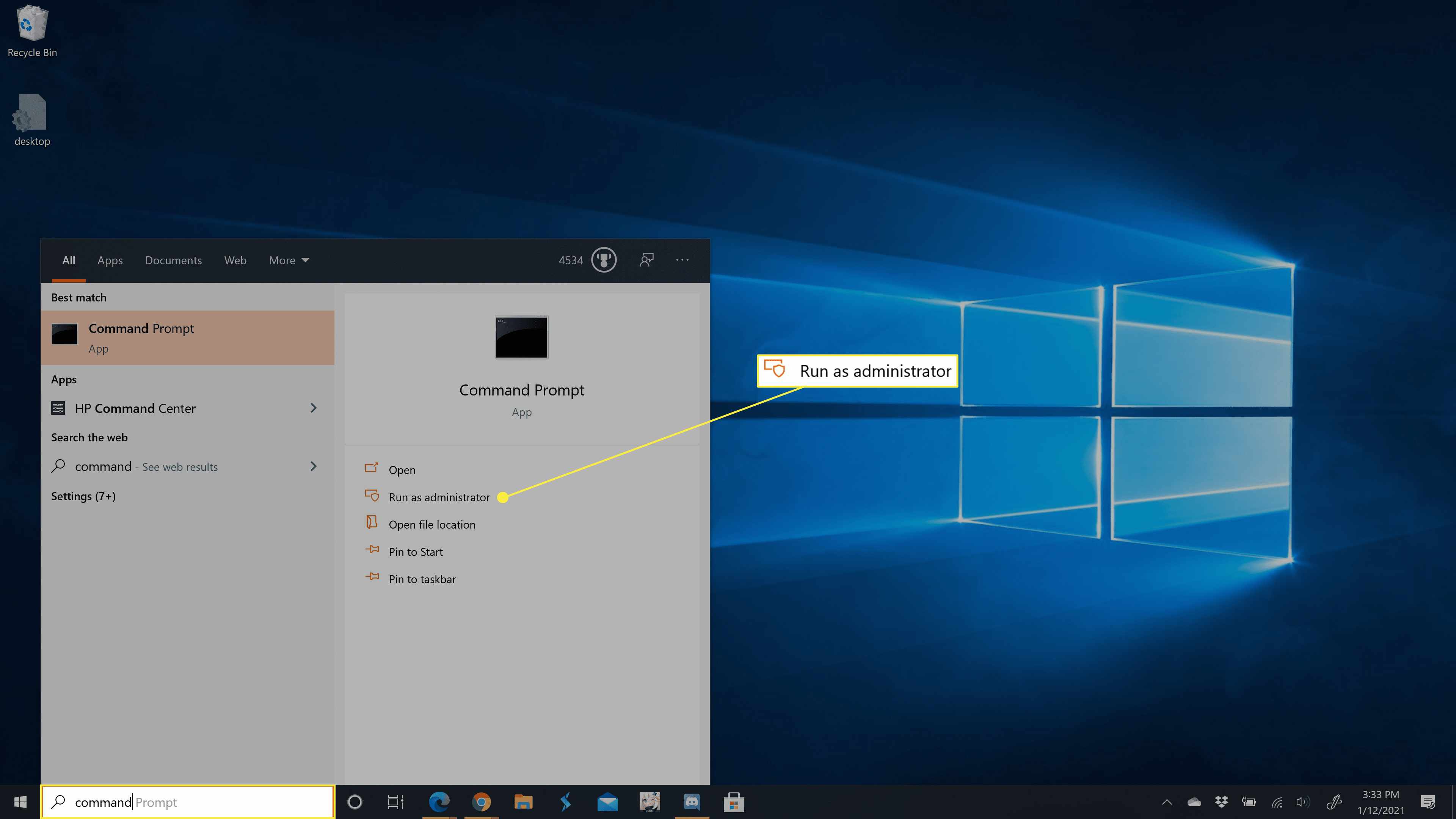
-
Typ správce síťového uživatele / aktivní: anoa potom stiskněte vstoupit.
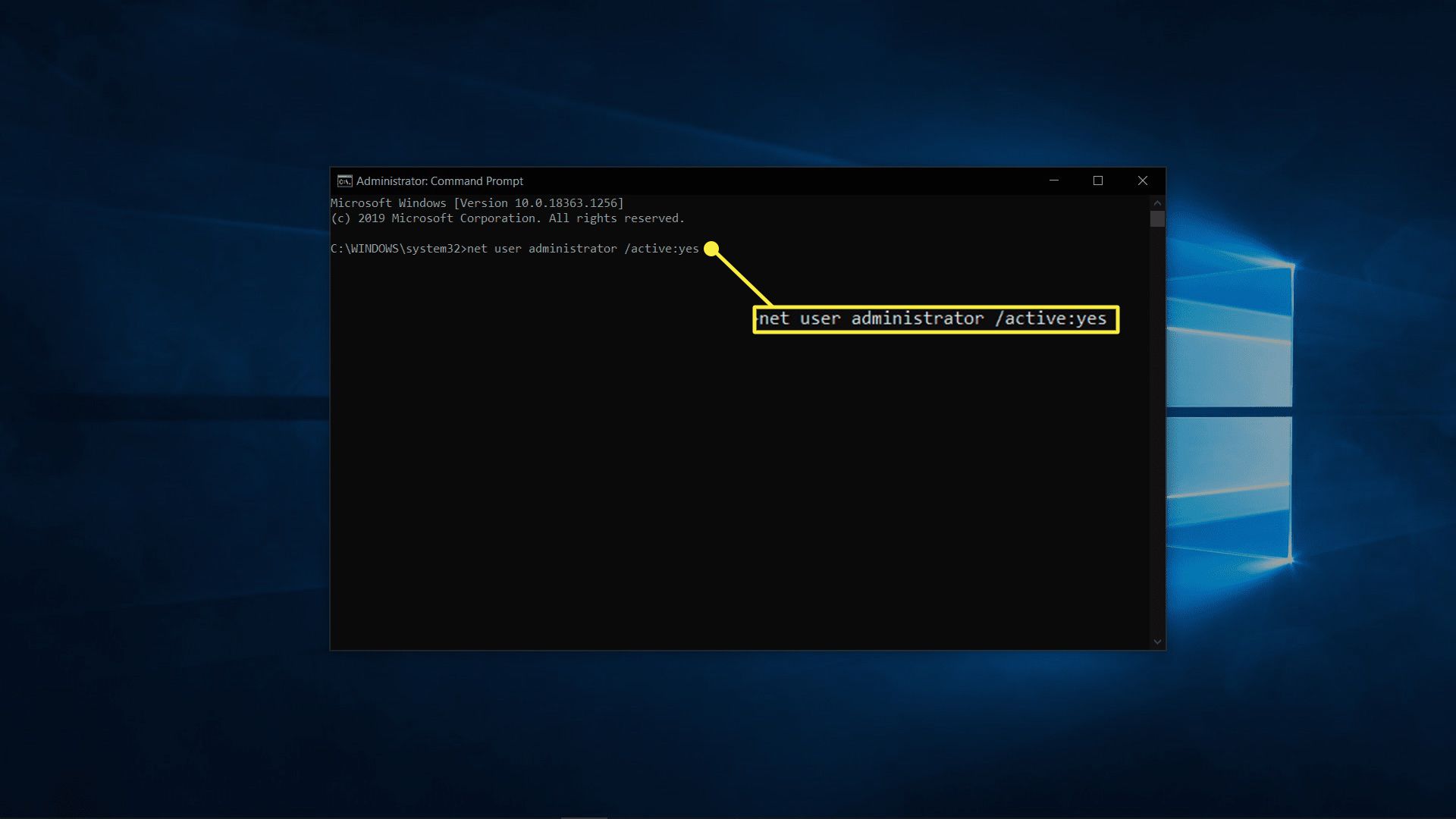
-
Počkejte na potvrzení.
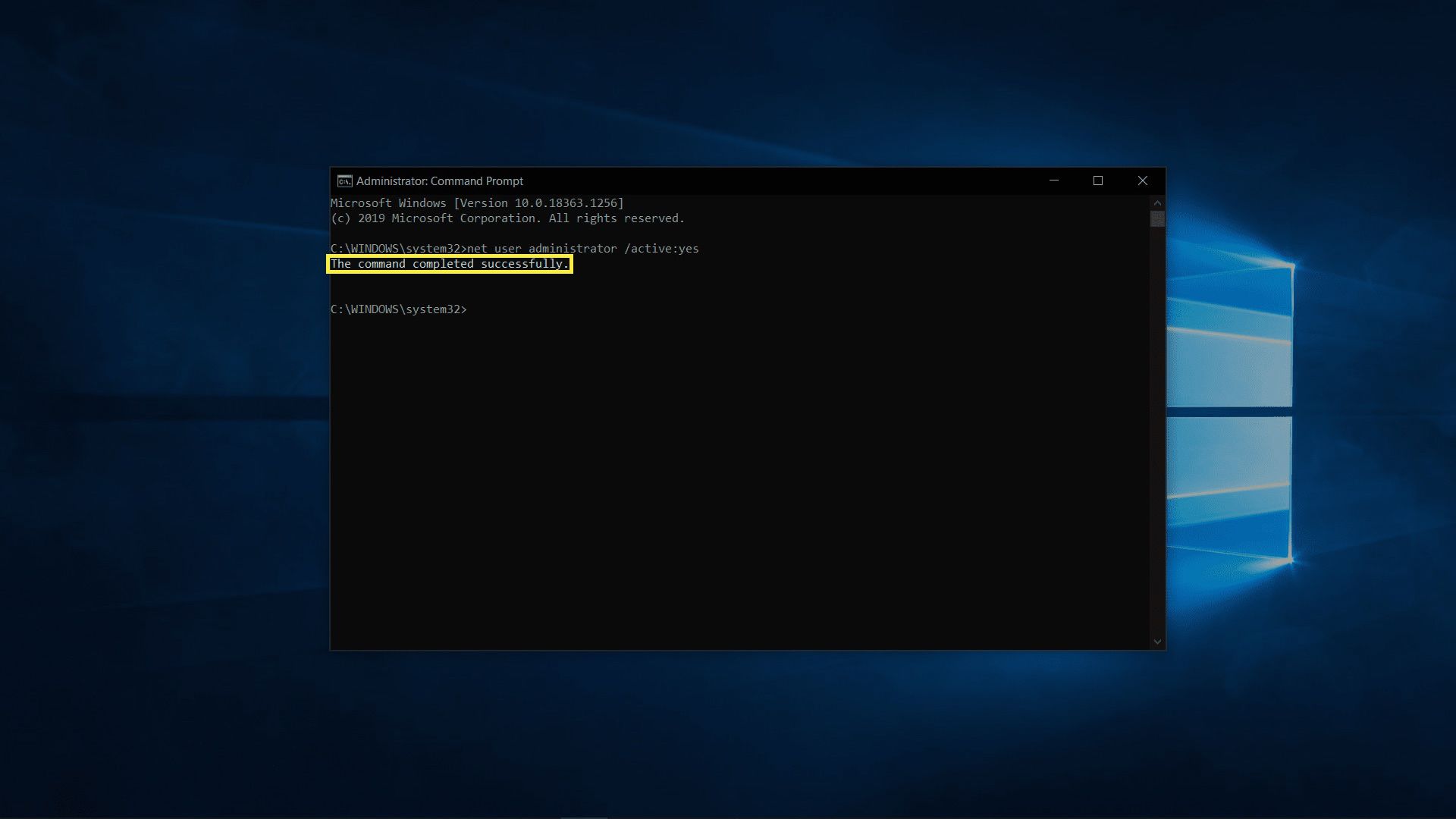
-
Restartujte počítač a budete mít možnost se přihlásit pomocí účtu správce.
Jak zakázat účet správce v systému Windows 10
Pokud již ve Windows 10 nepotřebujete snadný přístup k účtu správce, je jeho skrytí stejně snadné jako jeho povolení. Můžete to udělat pomocí příkazového řádku v každé verzi systému Windows 10 a v budoucnu jej můžete kdykoli znovu zapnout, pokud si to nakonec rozmyslíte.
-
Klikněte Start a zadejte příkaz.v poli pro vyhledávání na hlavním panelu.
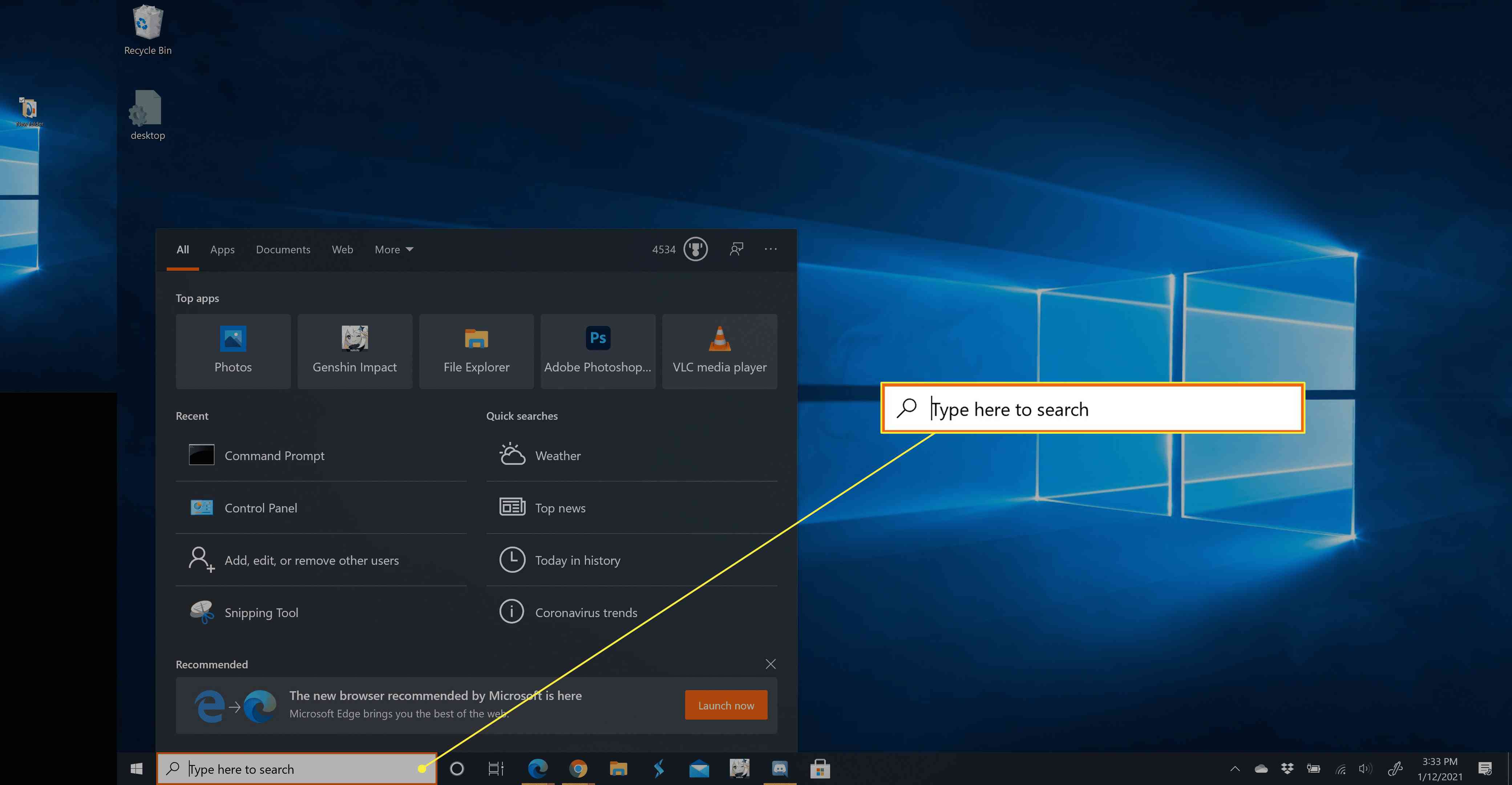
-
Klikněte Spustit jako administrátor.
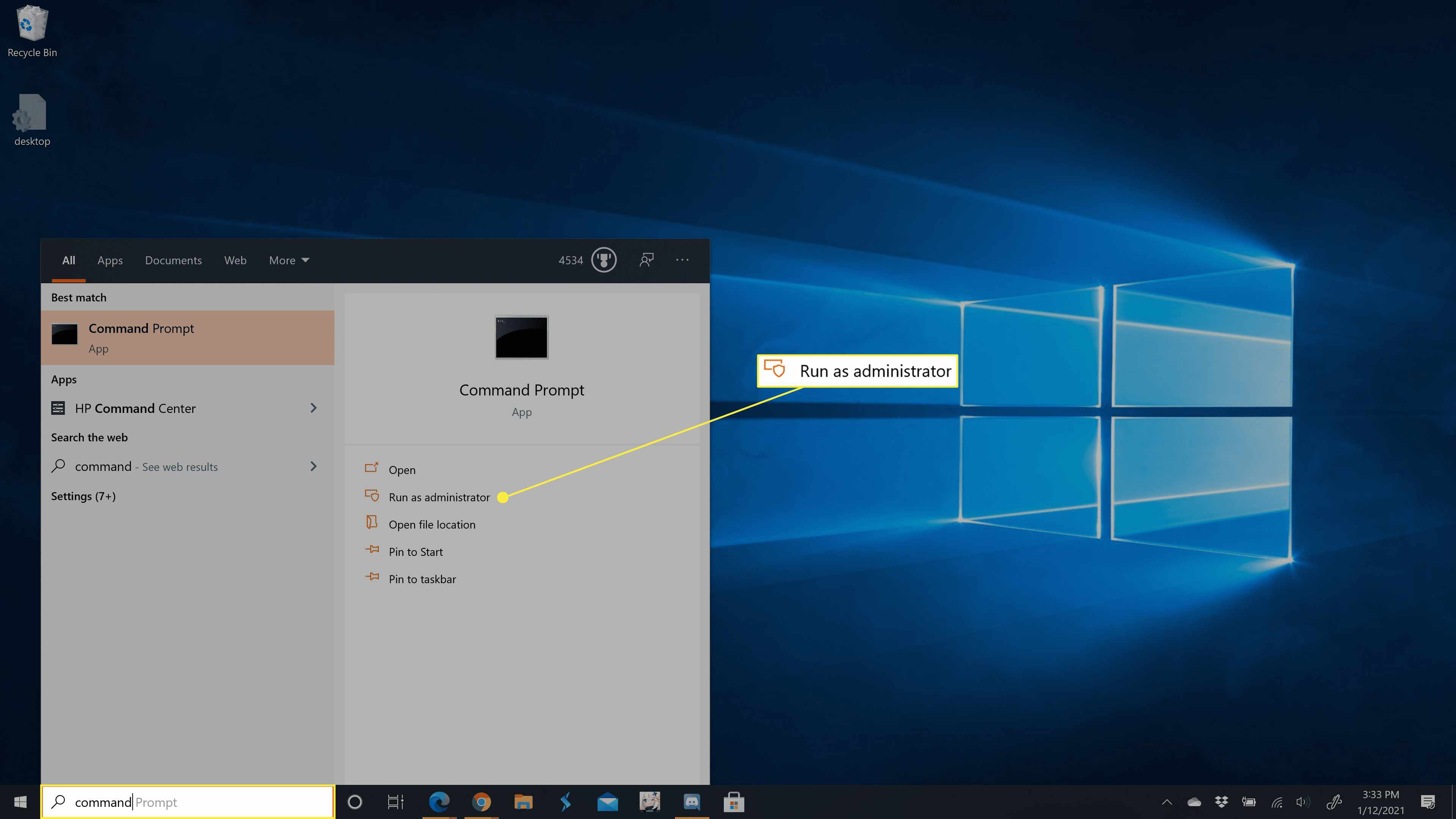
-
Typ správce síťového uživatele / aktivní: ča potom stiskněte vstoupit.
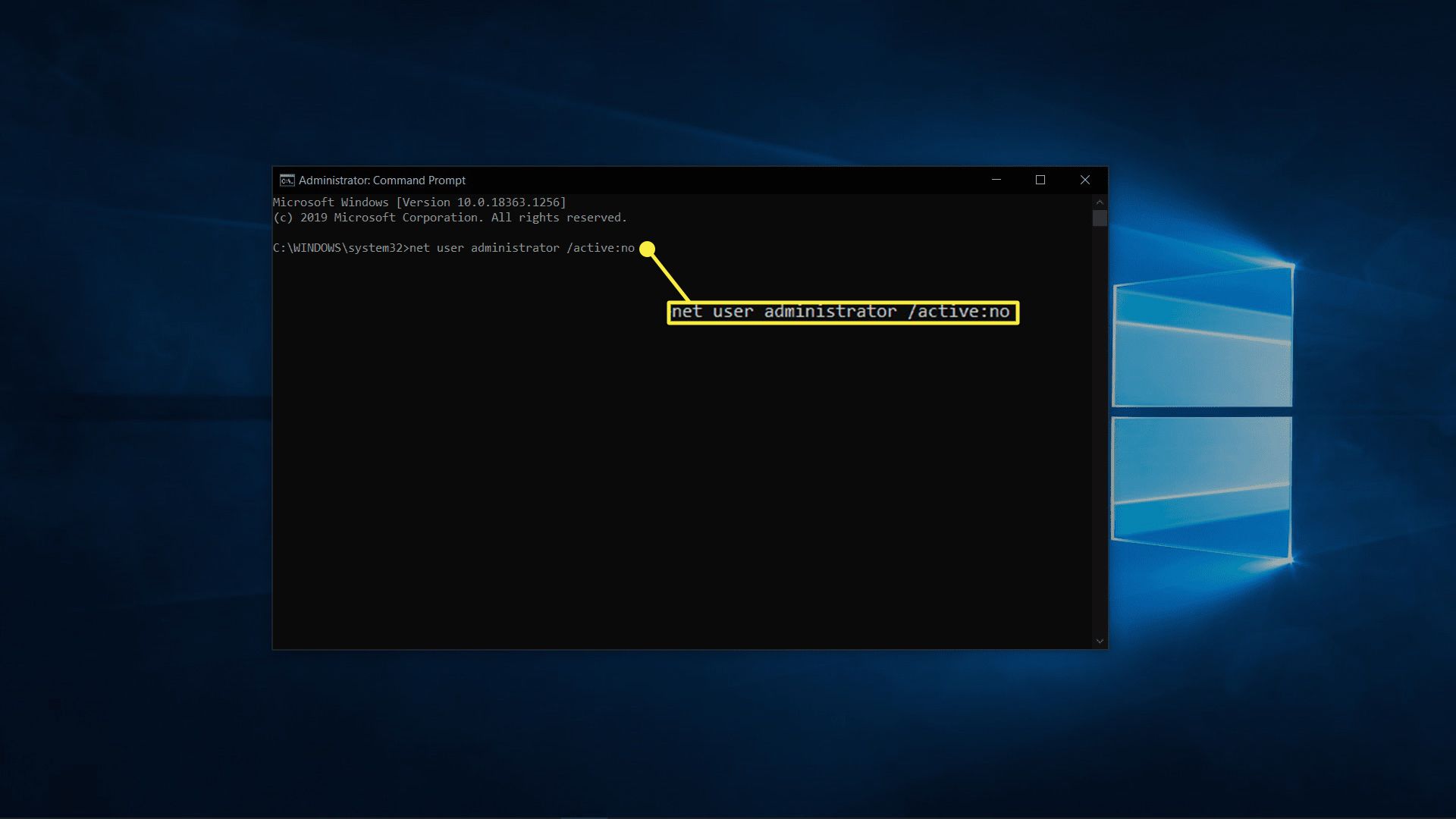
-
Počkejte, až se proces dokončí.
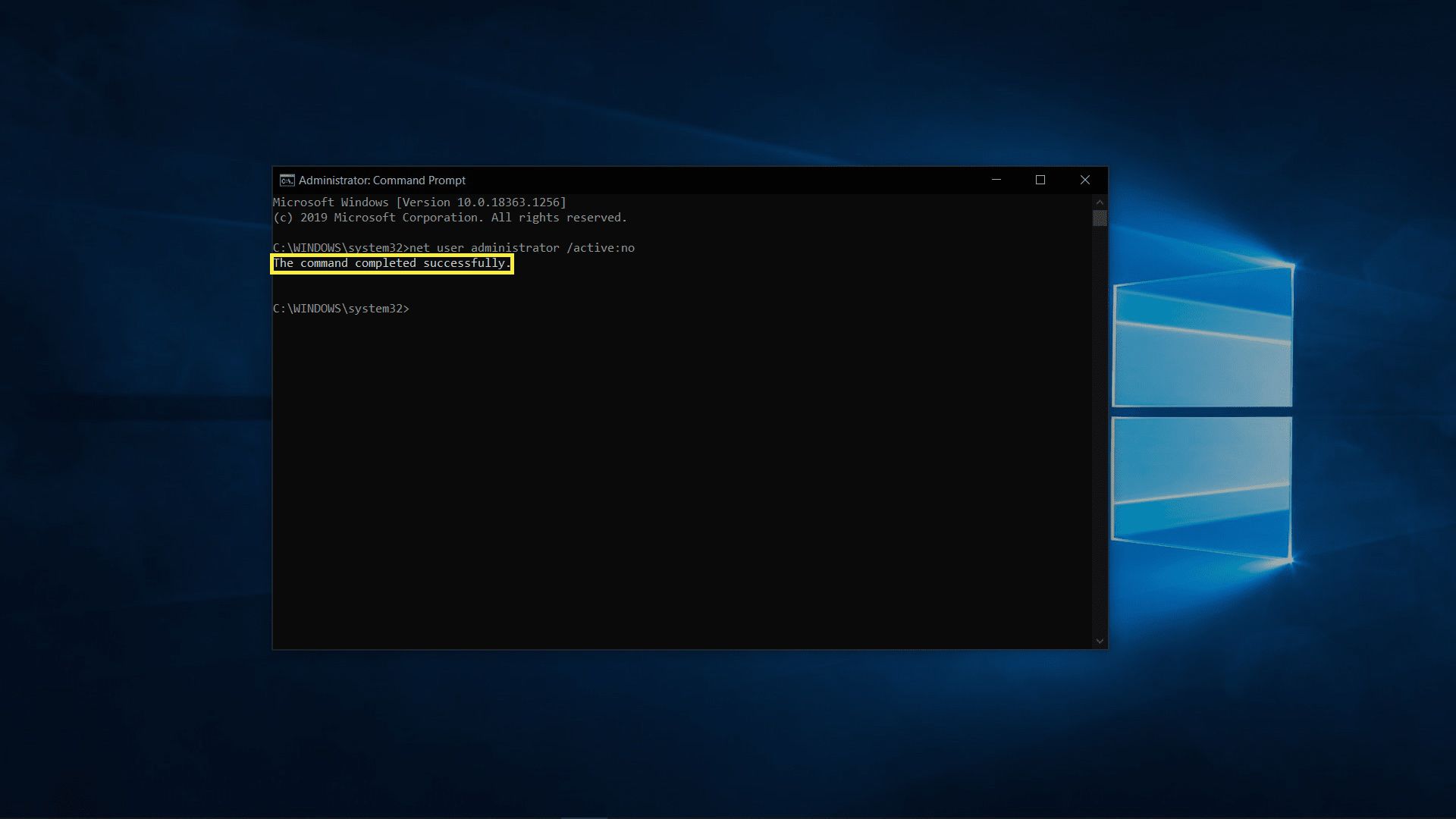
-
Při spuštění počítače se již nebude zobrazovat účet správce.
Další způsoby, jak povolit účet správce ve Windows 10
Jediný způsob, jak povolit účet správce v systému Windows 10 Home, je prostřednictvím příkazového řádku, ale některé verze systému Windows 10 poskytují několik dalších možností. Tyto možnosti jsou primárně dostupné ve verzích systému Windows 10, které jsou určeny pro profesionální a podnikové prostředí, takže je nepravděpodobné, že byste pro svůj osobní počítač potřebovali některou z těchto metod. Pokud některou z těchto metod používáte, buďte velmi opatrní. Pokud změníte nesprávné nastavení, můžete znemožnit přihlášení do počítače.
Jak povolit účet správce systému Windows 10 z nástrojů pro správu
Zde je postup, jak povolit účet správce v počítači pomocí nástrojů pro správu.
-
Stiskněte a podržte Klíč Windows a R otevřete dialogové okno Spustit.
-
Typ lusrmgr.msc do dialogového okna Spustit a stiskněte klávesu enter.
-
Otevřeno Uživatelé. Tuto možnost neuvidíte, pokud máte Windows 10 Home. Místo toho použijte metodu příkazového řádku.
-
Vybrat Správce.
-
Zrušte zaškrtnutí políčka vedle Účet je deaktivován.
-
Restartujte počítač a budete mít možnost se přihlásit pomocí účtu správce.
Jak povolit účet správce systému Windows 10 z registru systému Windows
Zde je postup, jak povolit účet správce změnou registru systému Windows.
-
Stiskněte a podržte Klíč Windows a R otevřete dialogové okno Spustit.
-
Typ regedit a stiskněte klávesu Enter.
-
Navigovat do HKEY_LOCAL_MACHINE > SOFTWARE > Microsoft > Windows NT > Současná verze > Winlogon > Speciální účty > Seznam uživatelů. Pokud máte Windows 10 Home, nemůžete přejít na seznam uživatelů registru Windows. Místo toho použijte metodu příkazového řádku.
-
Klikněte pravým tlačítkem myši Seznam uživatelů.
-
Vybrat Nový > Hodnota DWORD.
-
Typ Správcea stiskněte vstoupit.
-
Zavřete editor registru a restartujte počítač a budete mít možnost se přihlásit pomocí účtu správce.